妻のPCはご覧のように、Intel のリテールクーラーを使っています。

しかも、CPUは Core2Quad Q6600 の中古品を単品で購入、純正の Quad 用ファンが付属していなかったため、手持ちの Core2Duo 用 を流用していました。たぶんその辺も冷却不足の一因かもしれません。
たまたま、手持ちのCPUクーラーで サイズの 「Samurai Z」 が遊んでいたので、これを使うことにしました。

このクーラーはバックプレートが必要なタイプですが、幸いバックプレートの在庫のありました。

でも、バックプレートを装着するには、マザーボードを一旦ケースから取り外さなければなりません。
結構手間がかかりますが、手抜きをすると思わぬ失敗を招くので、ここは慎重に進めます。
まず、最初にマザーボードをケースから取り外し、帯電防止シート(購入時、マザーボードが納められていた、ビニール袋です)を敷いて、その上に置きます。

次にリテールクーラーを取り外し、CPUに塗布されていた熱伝導グリスを綺麗にふき取ります。

次に、バックプレートをマザーボードの裏側に装着します。バックプレートの粘着テープの保護シートをはがすので忘れずに。


次に、CPUに熱伝導グリスを再度塗り直します。

続いて、CPUクーラーを取り付けます。


マザーボードのパーツに干渉していないか、よく調べながら、ネジを締めていきます。
今回、4か所のブラケットの内、1か所(以下の写真の赤丸部 )が、コンデンサーと電源ソケットに危うく干渉しそうでした。


この辺は、よく注意が必要です。万一干渉した場合、僅かであれば干渉部(もちろんCPUクーラー側)を削るなどで、なんとかなる場合もありますが、ひどい場合は無りせず諦めた方が大怪我をしないで済みます。
以上で、CPUクーラーの交換は完了。

元通りにマザーボードをケースに戻し、結局トータルで1時間ほどかかりました。
これから、実際に稼働させ、効果(CPU温度の変化)を調べてみます。

しかも、CPUは Core2Quad Q6600 の中古品を単品で購入、純正の Quad 用ファンが付属していなかったため、手持ちの Core2Duo 用 を流用していました。たぶんその辺も冷却不足の一因かもしれません。
たまたま、手持ちのCPUクーラーで サイズの 「Samurai Z」 が遊んでいたので、これを使うことにしました。

このクーラーはバックプレートが必要なタイプですが、幸いバックプレートの在庫のありました。

でも、バックプレートを装着するには、マザーボードを一旦ケースから取り外さなければなりません。
結構手間がかかりますが、手抜きをすると思わぬ失敗を招くので、ここは慎重に進めます。
まず、最初にマザーボードをケースから取り外し、帯電防止シート(購入時、マザーボードが納められていた、ビニール袋です)を敷いて、その上に置きます。

次にリテールクーラーを取り外し、CPUに塗布されていた熱伝導グリスを綺麗にふき取ります。

次に、バックプレートをマザーボードの裏側に装着します。バックプレートの粘着テープの保護シートをはがすので忘れずに。


次に、CPUに熱伝導グリスを再度塗り直します。

続いて、CPUクーラーを取り付けます。


マザーボードのパーツに干渉していないか、よく調べながら、ネジを締めていきます。
今回、4か所のブラケットの内、1か所(以下の写真の赤丸部 )が、コンデンサーと電源ソケットに危うく干渉しそうでした。


この辺は、よく注意が必要です。万一干渉した場合、僅かであれば干渉部(もちろんCPUクーラー側)を削るなどで、なんとかなる場合もありますが、ひどい場合は無りせず諦めた方が大怪我をしないで済みます。
以上で、CPUクーラーの交換は完了。

元通りにマザーボードをケースに戻し、結局トータルで1時間ほどかかりました。
これから、実際に稼働させ、効果(CPU温度の変化)を調べてみます。












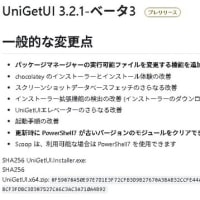
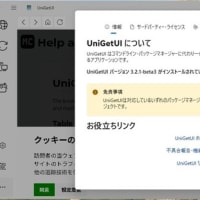
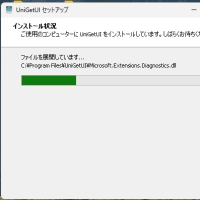
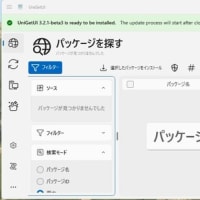
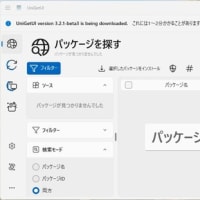

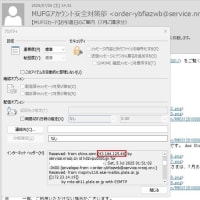
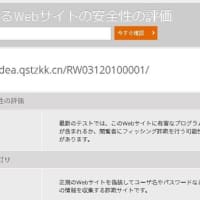
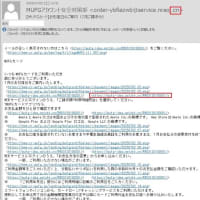
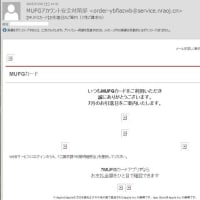





※コメント投稿者のブログIDはブログ作成者のみに通知されます